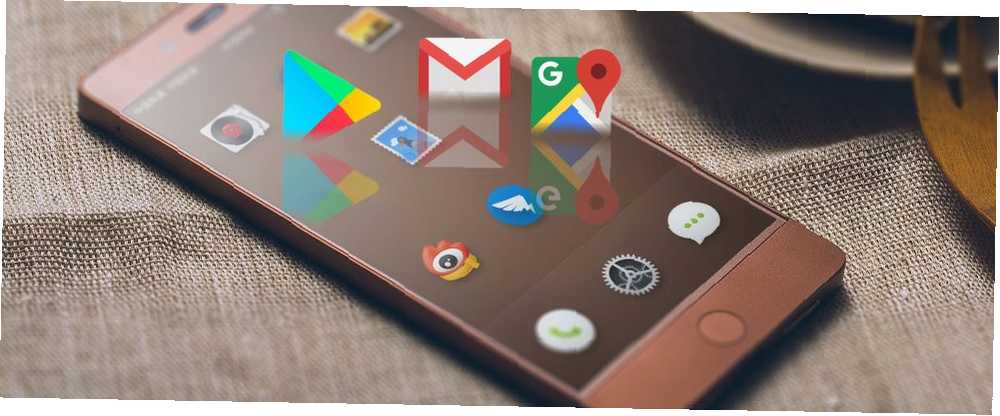
Harry James
0
2952
57
Du har installeret en brugerdefineret rom på din Android-enhed, men af en eller anden grund mangler alle Google-apps! Google Play Store, YouTube, Maps, Gmail og resten er væk.
Desværre bliver du nødt til at installere dem selv, og medmindre du ved, hvad du laver, er det lettere sagt end gjort. Heldigvis, efter at have læst denne guide, ved du nøjagtigt, hvad du laver, hvad GApps er, hvilken version du har brug for, og hvordan du installerer den.
Hvad er GApps?
En sammentrækning på “Google Apps,” GApps er en tilpassbar APK, som du kan downloade og installere på enhver ulåst Android-enhed via den tilpassede gendannelse. Du installerer typisk en GApps APK efter installationen af en brugerdefineret ROM.
Som navnet antyder, inkluderer GApps-pakker de sædvanlige Google-apps til Android: Google Play, Google Camera, Gmail, YouTube, Google Maps, Google Music og andre. Der er også baggrundselementer som Google Play Services inkluderet.
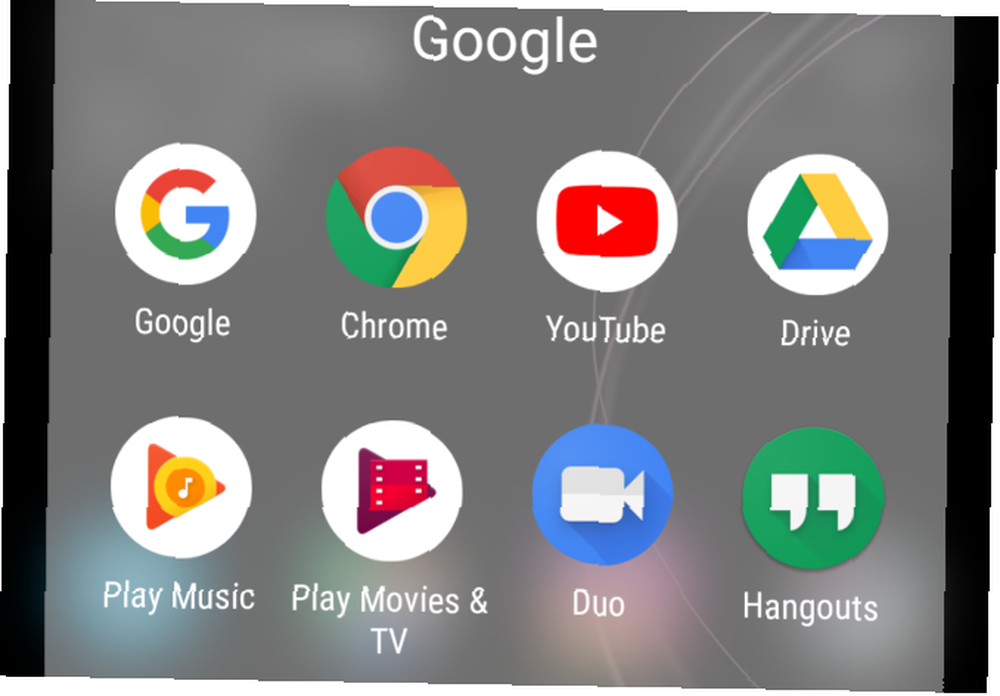
Mens du kan bruge en brugerdefineret rom uden GApps, kan du ikke få adgang til dine sædvanlige Android-apps og -tjenester uden at installere dem. Typisk ville du installere en GApps-pakke for at få adgang til Google Play, så du kan downloade apps og spil, nyde film osv. Dog, da andre Android-appbutikker er tilgængelige. De 4 bedste Google Play-alternativer til download af Android-apps The 4 Bedste Google Play-alternativer til download af Android-apps Vil du ikke bruge Google Play Store? Eller har du ikke adgang til det? Her er de bedste alternative app-butikker til Android. , har du muligvis en anden grund til, at du vil have Googles apps.
Hvorfor tilpassede ROM sendes uden Google Apps
Tilpassede ROM-udviklere har mange grunde til ikke at inkludere Google Apps. Til at begynde med opdateres disse applikationer regelmæssigt, hvilket vil lægge en stor belastning for ROM-udviklere at oprette nye versioner af deres ROM'er hver gang en af apps opdateres.
Derudover håber mange brugere af brugerdefinerede rom'er på en mere open source, AOSP-stil oplevelse Er Android virkelig Open Source? Og betyder det endda noget? Er Android virkelig open source? Og betyder det endda noget? Her undersøger vi, om Android virkelig er open source. Når alt kommer til alt er det baseret på Linux! fra Android. Som sådan gider ROM-udviklere ikke noget med Google Apps.
Efter Google Play-certificeringsnyhederne, der kun resulterer i certificerede enheder, der understøtter Google Play, er mange ROM-udviklere tilbageholdende med at gider med Google Apps. For at omgå dette kan brugerdefinerede ROM-brugere registrere deres enheds Google Services Framework (GSF ID) for at få Google Apps til at køre.
Sådan registreres din enhed til GApps
I marts 2018 begyndte Google at blokere uregistrerede enheder fra at få adgang til Google-apps. Dette er for at forhindre telefonproducenter fra at springe ud over Googles certificeringsproces, men det påvirker dig også, når du installerer en brugerdefineret ROM på din enhed.
Heldigvis har virksomheden leveret en løsning. Besøg Googles enhedsregistreringsside for information og instruktioner om, hvordan du trækker dit GFS-id ved hjælp af en ADB-kommando. Hvis du gør det, registreres enheden på din Google-konto og giver dig mulighed for at bruge Google-apps som normalt.
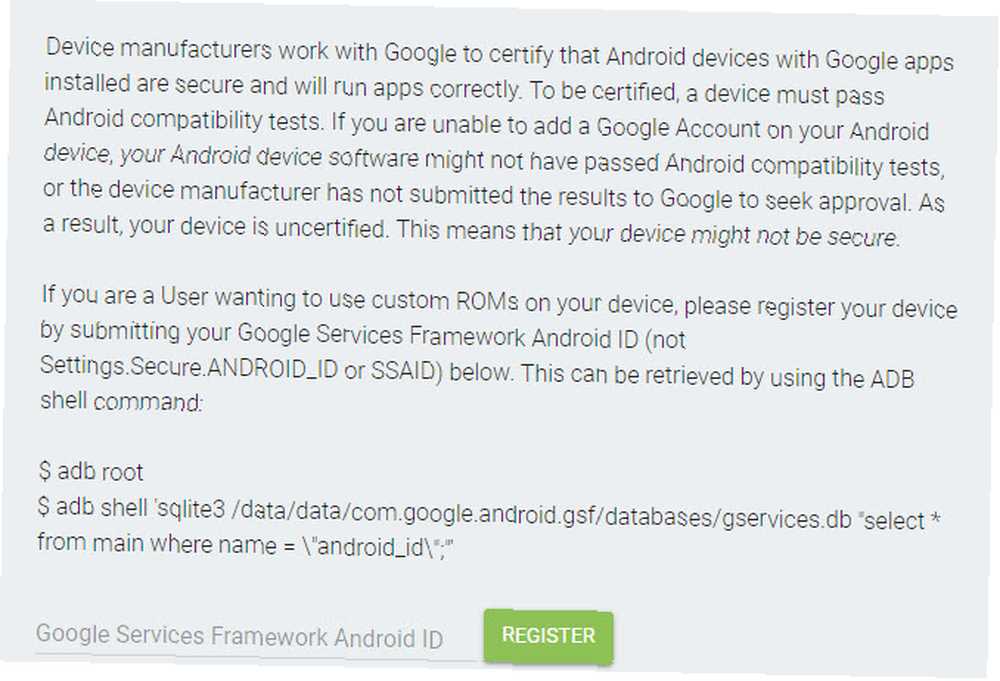
Bemærk, at denne ID ændres, hver gang du fabriksindstiller din enhed, og Google begrænser dig til 100 registrerede ID'er pr. Konto. Således kan hardcore-brugerdefinerede ROM-brugere muligvis nå denne tærskel. Apps blokeres kun, hvis dataforholdets opbygningsdato er efter 16. marts 2018, så ældre enheder bør ikke påvirkes.
Sådan downloades GApps til din Android-enhed
Hvis du vil installere GApps, skal du (selvfølgelig) ikke have nogen Google-apps på din telefon. Din Android-enhed skal have en tilpasset gendannelse installeret og root-adgang.
Begynd med at downloade en GApps-fil fra Open GApps. Sørg for, at du er på Hent fane. Her skal du tage tre valg, platform, Android-version, og variant. Da resultatet kan være helt anderledes (og potentielt forkert for din enhed) afhængigt af hvad du vælger, skal du foretage dit valg omhyggeligt.
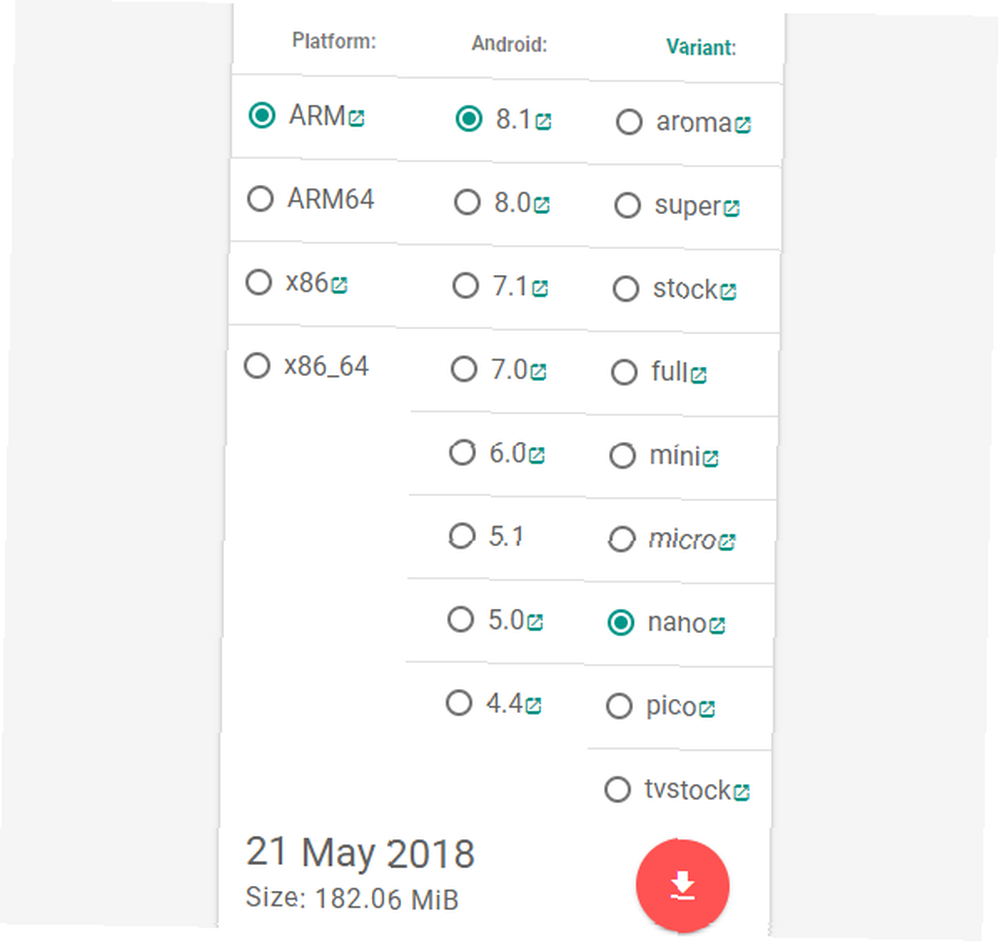
Målet her er at ende med nøjagtigt de Google-apps, du vil have til din telefon, snarere end en masse Google bloatware.
1. Platform
Begynd med at vælge den rigtige hardwareplatform til din enhed. Valget her er:
- ARM: Til standard ARM-processorer.
- ARM64: Til 64-bit ARM-processorer.
- x86: Til 32-bit Intel-processorer.
- x86_64: Til 64-bit Intel-processorer.
At få dette rigtigt er et vigtigt første skridt. Du skal tjekke enhedens hardwarespecifikation for at finde ud af, hvilken mulighed du skal vælge. Enten Wikipedia, GSMArena eller din telefonproducentens websted skal afsløre svaret.
Vælg den rigtige hardware, og flyt derefter til den næste kolonne.
2. Android-version
Her skal du vælge den rigtige Android-version. De tilgængelige valg på tidspunktet for skrivningen er:
- 8.1: Oreo revision
- 8.0: Android Oreo
- 7.1: Nougat-revision
- 7.0: Android Nougat
- 6.0: Android Marshmallow
- 5.1: Slynge revision
- 5.0: Android-slikkepind
- 4.4: Android KitKat
Hvis du ikke ved, hvilken version af Android du bruger, skal du åbne Indstillinger> System> Om telefon. (Dette kan variere i nogle Android-udgivelser. Hvordan Android skifter afhængigt af hardware-producenten, hvordan Android skiller sig afhængigt af hardware-fabrikanten. Ikke alle Android-enheder oprettes lige. Se, hvordan din skiller sig ud fra mængden med vores omfattende guide. Især dem, der er produceret med producentspecifikke versioner snarere end lager Android.)
3. Variant
Den sidste mulighed at vælge er den type GApps-pakke, du ønsker.
super tilbyder alle Google-apps, mens lager giver dig kernesamlingen af apps. Herefter bliver hver pakke gradvist mindre Fuld, Mini, Micro, og Nano, helt til Pico. Dette er den mindste pakke og funktioner bare Google Package Installer, Google Play Services og til Android 6.0 og nyere, Google Text-to-Speech. Som sådan er det ideelt for enhver, der blot kræver adgang til Google Play.
Der er også en TV-lager version specifikt til Android TV-enheder og en Aroma version, der tilbyder en menu til valg af dine foretrukne Google-apps. For at få en fuld oversigt over, hvad hver pakke inkluderer, skal du kontrollere sammenligningen af openGApps-pakken.
Hent
Klik på knappen med den angivne pakke Hent knappen, og gem GApps ZIP-fil på din Android-enhed. Du skal også downloade MD5-kontrolsummen; dette gør din enhed i stand til at verificere integriteten af den downloadede GApps-pakke.
Hvis du ikke kan downloade til din Android-enhed (måske har du endnu ikke installeret den nye ROM), skal du downloade til din pc i stedet. Du kan derefter kopiere ZIP-filen over via USB Sådan overføres filer fra Android til pc: 7 metoder Sådan overføres filer fra Android til pc: 7 metoder Vil du lære, hvordan du overfører Android-filer til en pc eller vice versa? Her er flere enkle metoder til at flytte data mellem enheder. når enheden er i Fastboot-tilstand.
Installer GApps på din Android-enhed
Med GApps-filen klar til installation, er det tid til at starte op i din Android-gendannelse. Uanset om du bruger TWRP eller ClockworkMod Recovery, er processen generelt den samme: hold Lydstyrke ned + Power i 5 sekunder. Dette skal gøres, når telefonen genstarter eller starter op.
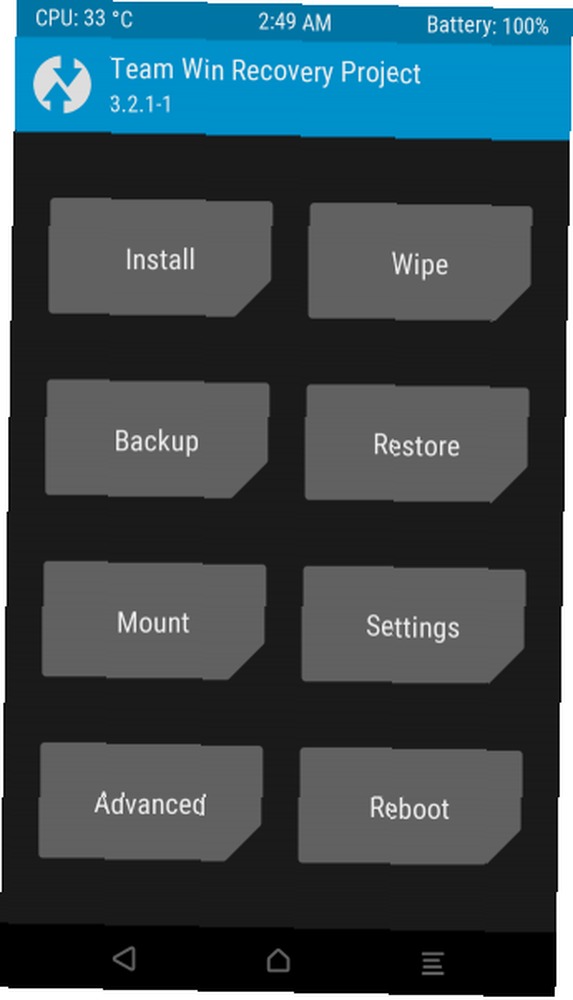
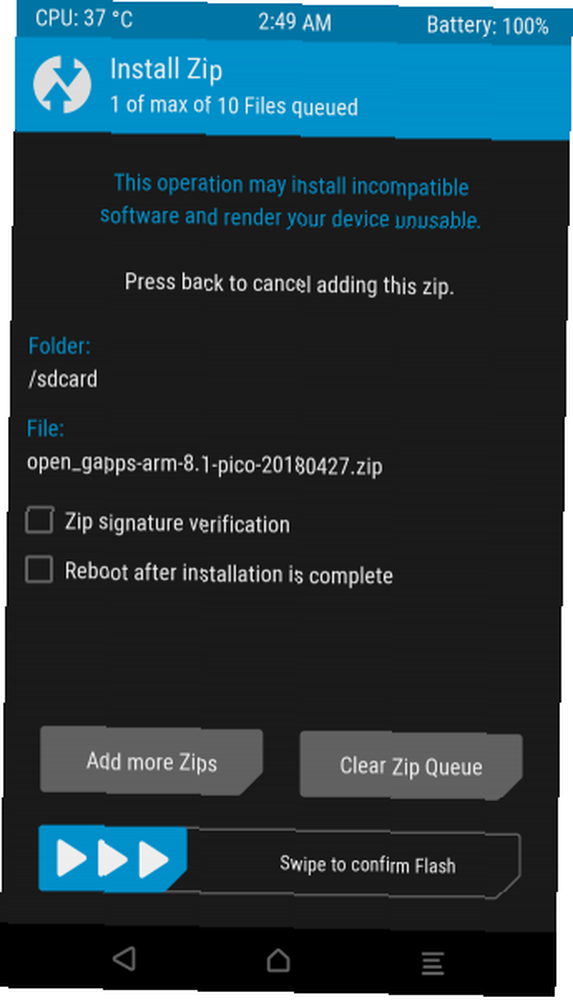
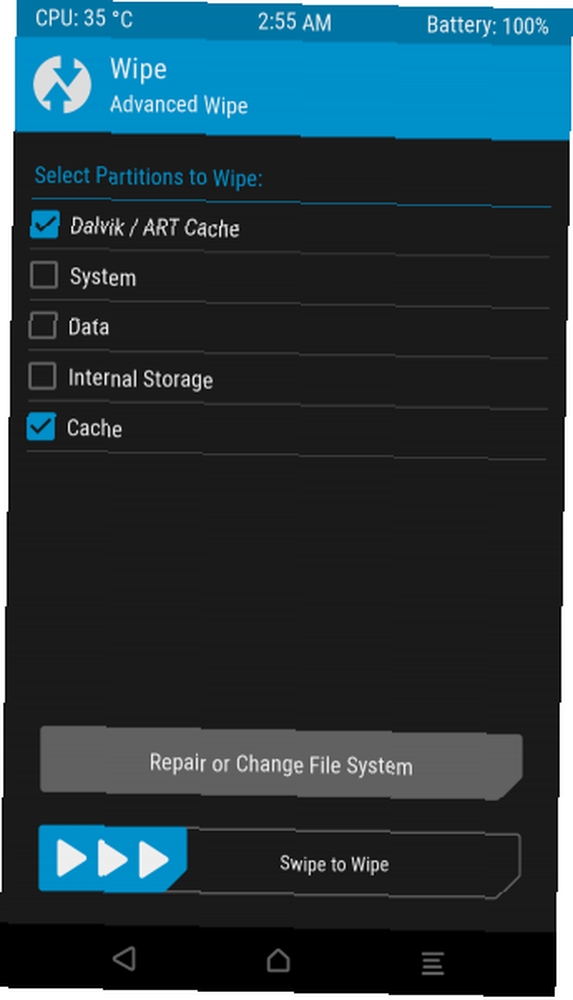
I din gendannelse skal du vælge installationsindstillingen (Installere på TWRP, Installer zip fra sdkort i CWM) derefter gennemse for at vælge ZIP-filen. Vælg derefter den mulighed, der skal blinke (Stryg for at bekræfte flash i TWRP; vælg blot i CWM), og vent derefter, mens Google Apps installeres på din enhed.
Endelig, når dette er afsluttet, skal du ramme Tilbage, vælg derefter indstillingen for at rydde enhedens cache. Vælg på TWRP Slet> Avanceret Kontroller derefter Dalvik Cache og Cache. Næste, Stryg for at tørre, genstart derefter din enhed. For CWM skal du først bruge Tør cache-partition; når dette er gjort, skal du åbne Fremskreden og vælg Tør Dalvik-cache.
Bemærk, at den første genstart efter installation af GApps vil tage lidt længere tid end normalt, ligesom det gør, når du installerer en ny ROM. Du bliver bedt om at logge ind på din Google-konto, når telefonen starter,
Installer kun de Google Apps, du har brug for med GApps
Det smukke ved GApps er, at det giver dig mulighed for at vælge nøjagtigt, hvilken Google Apps du vil have på din telefon. Er du ligeglad med Google Fit, Google Plus og andre? Installer dem ikke! Vælg en kompakt version som Micro, Nano eller Pico i stedet. På den anden side, hvis du vil have det fulde valg at vælge imellem, skal du bruge indstillingen Aroma.
Installation af en brugerdefineret ROM Sådan installeres en brugerdefineret ROM på din Android-enhed Sådan installeres en brugerdefineret ROM på din Android-enhed Klar til at genoplive din Android-telefon eller -tablet? Installation af en brugerdefineret ROM er den bedste måde at gøre det på - tænd det med endnu bedre ydelse og funktioner. lader dig vælge, hvordan din telefon eller tablet ser ud; tilføjelse af din specifikke GApps-pakke afslutter den, hvis du ønsker at gå ned på Google-ruten.











